手机淘宝怎么销户 淘宝账号注销流程
日期: 来源:铲子手游网
随着互联网的迅猛发展,手机购物已成为现代人生活中不可或缺的一部分,而淘宝作为中国最大的网络购物平台之一,其便捷的购物体验和丰富的商品种类吸引了大量用户。随着时间的推移和个人需求的变化,有些用户可能需要注销淘宝账号。手机淘宝怎么销户?淘宝账号注销流程是怎样的呢?在本文中我们将为大家详细介绍手机淘宝销户的步骤和注意事项。
淘宝账号注销流程
步骤如下:
1.打开手机淘宝后,点击右下角“我的淘宝”
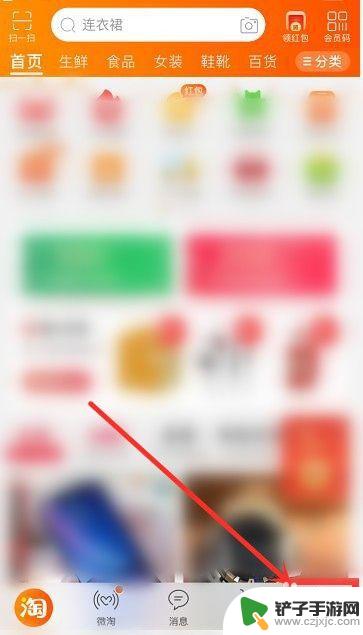
2.然后点击右上角的设置图标(锯齿轮图标),进入设置中心
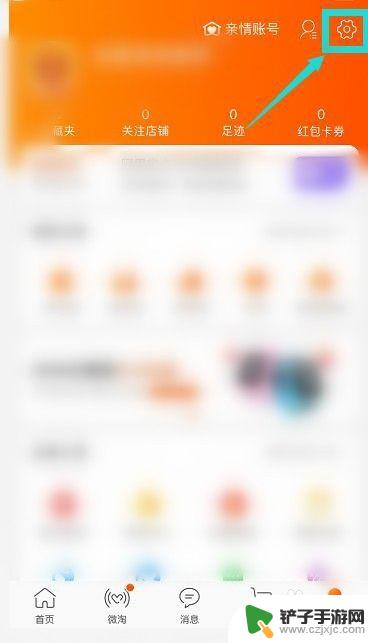
3.设置页面中,点击“账户与安全”
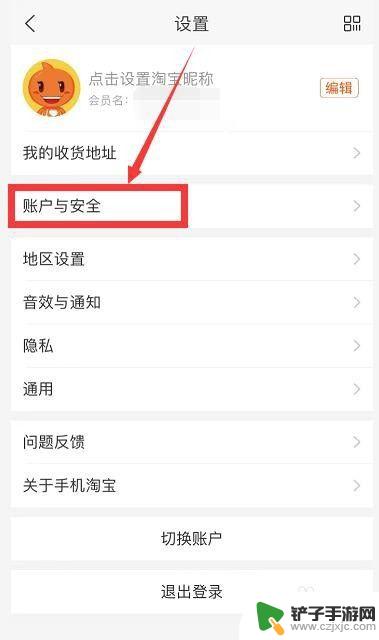
4.再点击“注销账户”
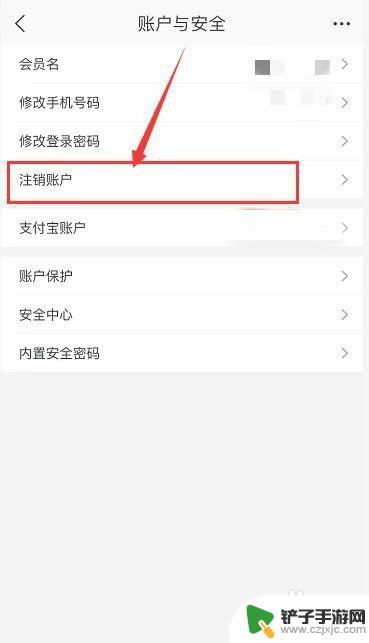
5.会有一个账户注销确认提醒,点击“确定继续注销”

6.然后选择一个注销的原因后,点击“确定注销”
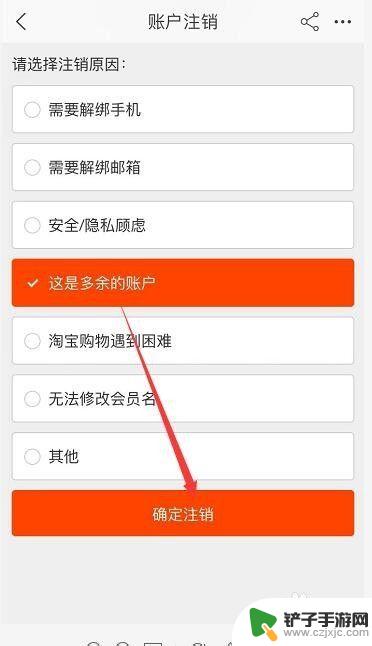
7.随后会有账户注销的协议内容,点击“同意”
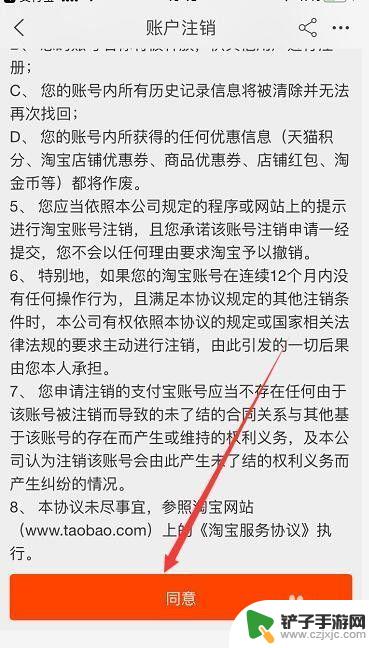
8.将收到的验证码输入后,点击“下一步”,即可成功注销
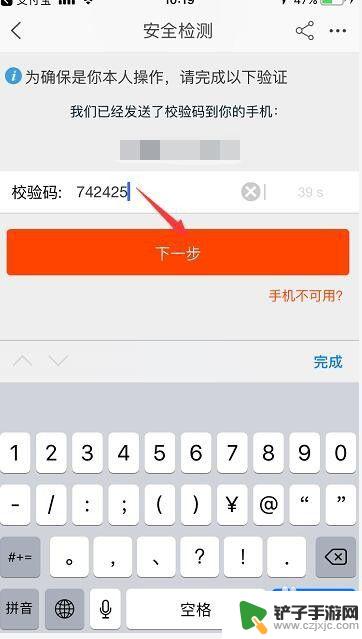
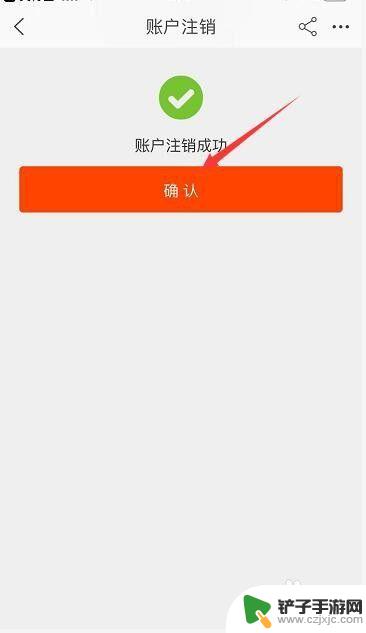
9.总结:
1、手机淘宝中,点击右下角“我的淘宝”——右上角设置图标。进入设置页面
2、设置页面中,点击“账户与安全”——注销账户——确定继续注销——选择一个注销的原因后,点击“确定注销”
3、随后会有账户注销的协议内容,点击“同意”——输入短信验证码点击下一步即可。
以上就是手机淘宝取消账户的全部内容,碰到同样情况的朋友们赶紧参照小编的方法来处理吧,希望能够对大家有所帮助。












